現在有些win10系統安裝不了Loadrunner,怎麼回事呢?是你的步驟問題麼?下面跟隨小編來看看正確的安裝方法吧。
推薦:
具體方法如下:
下載LoadRunner後,以管理員身份運行setup.exe,如下圖所示:
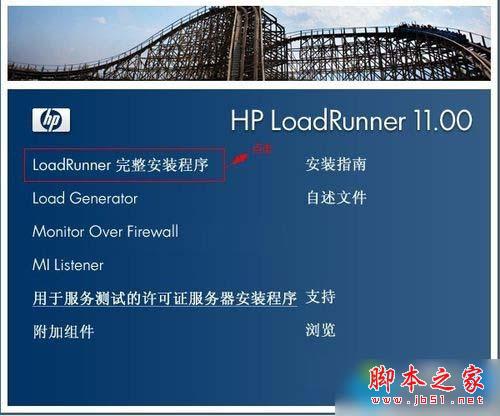
點擊安裝,其中會有提示缺少Microsoft Visual C++ 2005 SP1運行組件,下載這個組件。這裡安裝vcredist_x86.exe。安裝完成後在一次運行setup.exe時,安裝程序會自動檢查所需組件是否都已安裝,確定都安裝後彈出如下圖所示:
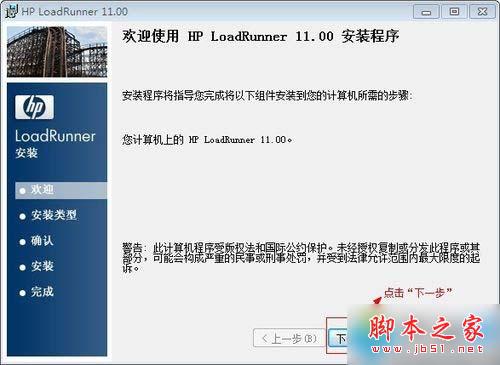
勾選我同意後,點擊下一步,如下圖所示:
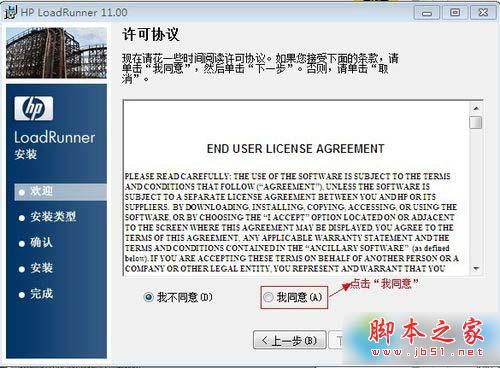
填寫姓名和組織後,點擊下一步,如下圖所示:
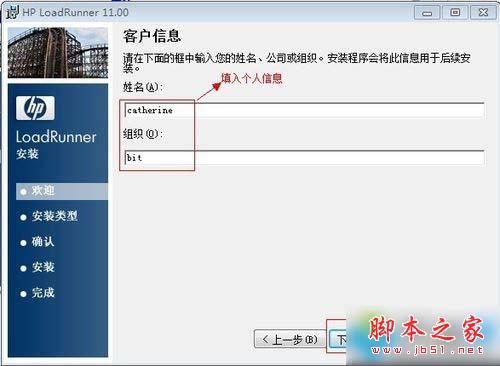
選擇安裝目標文件夾後,點擊下一步,如下圖所示:
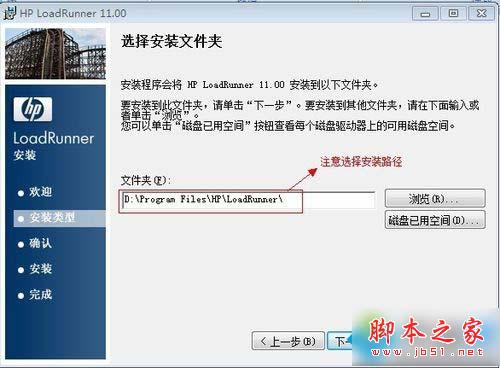
確認安裝頁面,點擊下一步,如下圖所示:
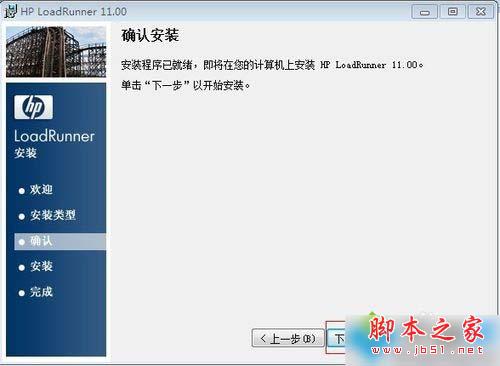
LoadRunner安裝過程如下圖所示:
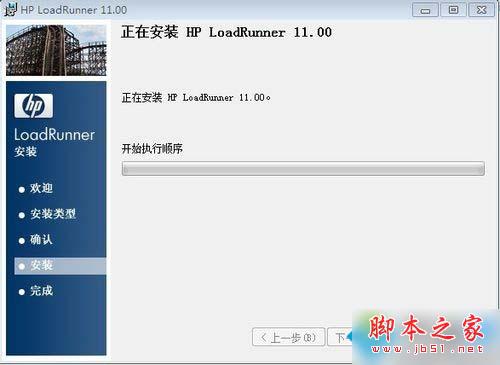
直至安裝完成,如下圖所示:
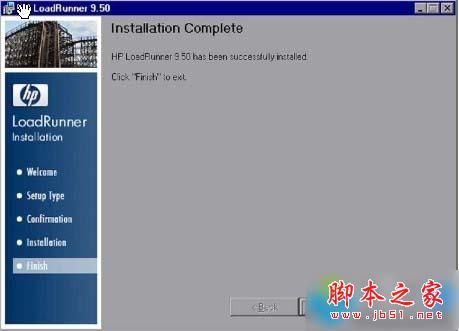
安裝完成後,系統會自動打開Loadrunner License Information窗口,如下圖所示:
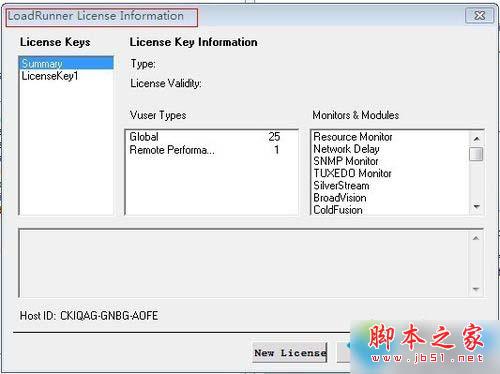
並提示你的license只有十天的使用期,此時,可以啟動Loadrunner了,如下圖所示:
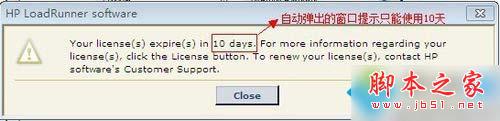
以上就是win10系統安裝Loadrunner的圖文教程了,如果你也想在win10中使用到這款工具的話,不妨參考一下,更多精彩教程請關注本!